Cómo reiniciar la tableta Samsung
Miscelánea / / November 28, 2021
Si también tiene problemas con su tableta Samsung, está en el lugar correcto. Te traemos una guía perfecta sobre cómo reiniciar la tableta Samsung.

Contenido
- Cómo restablecer de fábrica una tableta Samsung a la configuración de fábrica
- Método 1: Restablecimiento completo mediante la configuración del sistema
- Método 2: restablecimiento de fábrica mediante la recuperación de Android
Cómo restablecer de fábrica una tableta Samsung a la configuración de fábrica
Antes de continuar con el procedimiento, comprendamos qué significa un restablecimiento completo.
Restablecimiento de fábrica - Restablecimiento de fábrica de Tableta Samsung generalmente se hace para eliminar todos los datos asociados con él. Por lo tanto, el dispositivo requeriría la reinstalación de todo el software a partir de entonces. Hace que el dispositivo funcione como si fuera nuevo. El restablecimiento de fábrica generalmente se lleva a cabo cuando el dispositivo no funciona como debería. Si encuentra su tableta Samsung en situaciones como bloqueo de pantalla, carga lenta y congelación de pantalla debido a instalaciones de software desconocidas y no verificadas, se recomienda realizar un restablecimiento completo (restauración de fábrica) dispositivo.
Nota: Después del restablecimiento completo, se eliminan todos los datos asociados con el dispositivo. Por lo tanto, se recomienda hacer una copia de seguridad de todos los archivos antes de realizar un restablecimiento.
Método 1: Restablecimiento completo mediante la configuración del sistema
A continuación, se explica cómo restablecer el hardware de la tableta Samsung en caso de que tenga algún problema:
1. Toque en el Hogar botón y vaya a Aplicaciones.
2. Seleccione Ajustes y navegar a Administración General.
3. Busca el Guarda y reinicia o solo el Opción de reinicio, y luego tócalo.
4. Toque en Restablecer datos de fábrica. Vuelva a tocar el botón Restablecer para confirmar.
5. Entra tu bloqueo de pantalla pin o patrón cuando se le solicite y toque continuar.
6. Por último, toque el "Eliminar todos”Para continuar con el restablecimiento de fábrica.
Una vez que complete todos estos pasos, su tableta Samsung se someterá a un restablecimiento completo. Después de eso, limpiará el dispositivo y se reiniciará automáticamente después de que se realice el reinicio.
Método 2: restablecimiento de fábrica mediante la recuperación de Android
Un restablecimiento completo de la tableta Samsung generalmente se lleva a cabo cuando la configuración debe modificarse debido a un funcionamiento incorrecto del dispositivo. Borra toda la memoria almacenada en el hardware y, posteriormente, la actualiza con la última versión de su Sistema Operativo. Estos son los pasos sobre cómo restablecer de fábrica su tableta Samsung usando el menú de recuperación de Android:
1. presione el Botón de encendido y manténgalo así durante algún tiempo. Esta voluntad apagar la tableta Samsung.
2. Ahora presione el Sube el volumen + Botones de inicio y mantenerlos juntos durante algún tiempo.
3. Continúe con el paso 2 y ahora, comience a sostener el botón de encendido. Espere a que aparezca el logotipo de Samsung en la pantalla. Una vez que aparece, liberación todos los botones.
4. Al hacer todos los pasos, el Recuperación de Android aparecerá la pantalla.
5. En el menú de recuperación de Android, navegue hasta Borrar datos / restablecimiento de fábrica y selecciónelo.
Nota: En algunos dispositivos, la recuperación de Android no es compatible con la función táctil y, en tal caso, use los botones de volumen para navegar y el botón de encendido para seleccionar su opción.
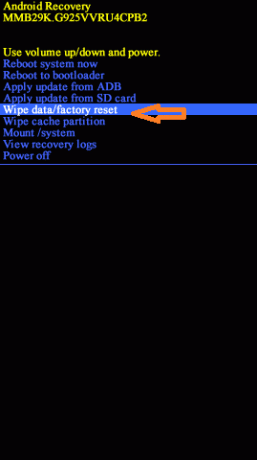
6. Espere a que el dispositivo se reinicie y, una vez hecho, seleccione Reiniciar sistema ahora.
El restablecimiento de fábrica de la tableta Samsung se completará una vez que complete todos los pasos mencionados anteriormente. Entonces, espere un momento y luego comience a trabajar en su dispositivo.
Recomendado:
- Cómo restablecer los valores de fábrica del Samsung Galaxy S
- Reparar el error de cámara fallida en Samsung Galaxy
- Cómo restablecer su teléfono Android
- Solucionar problema de pantalla negra en Samsung Smart TV
Esperamos que esta guía haya sido útil y que haya podido hacer un restablecimiento completo de su tableta Samsung. Si tiene alguna consulta / comentario sobre este artículo, no dude en dejarlos en la sección de comentarios.



